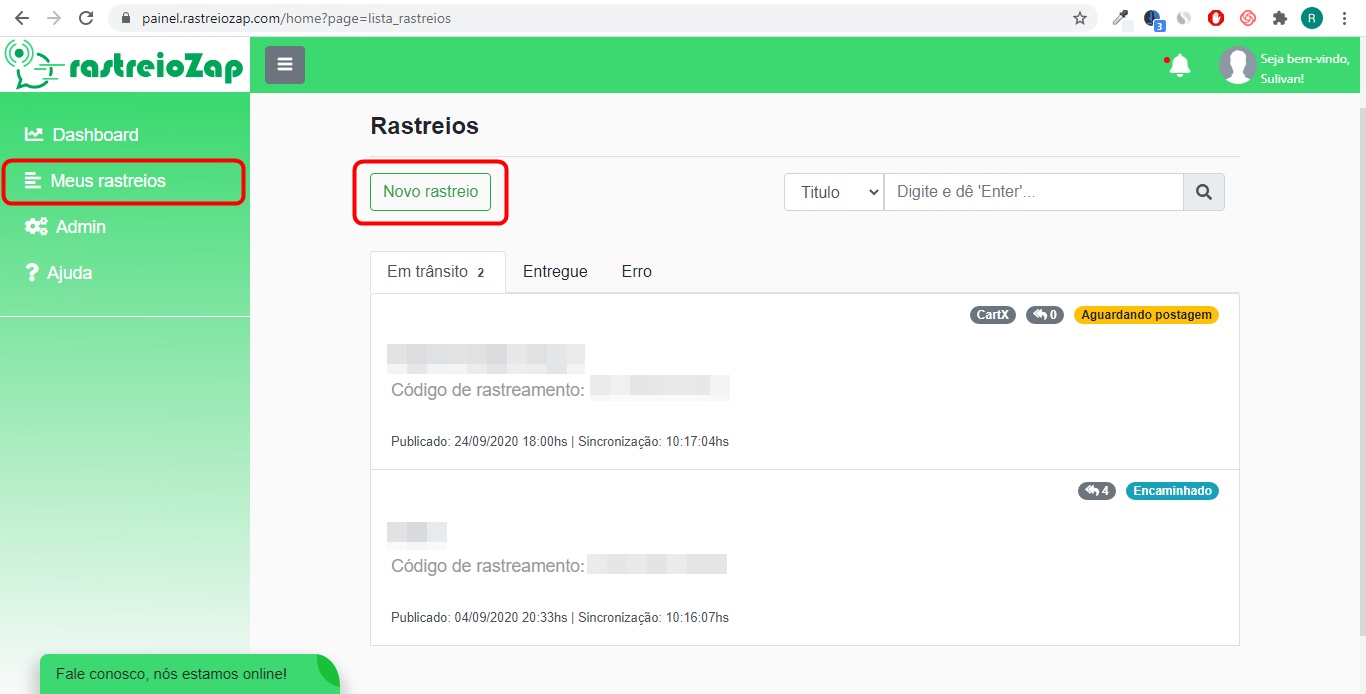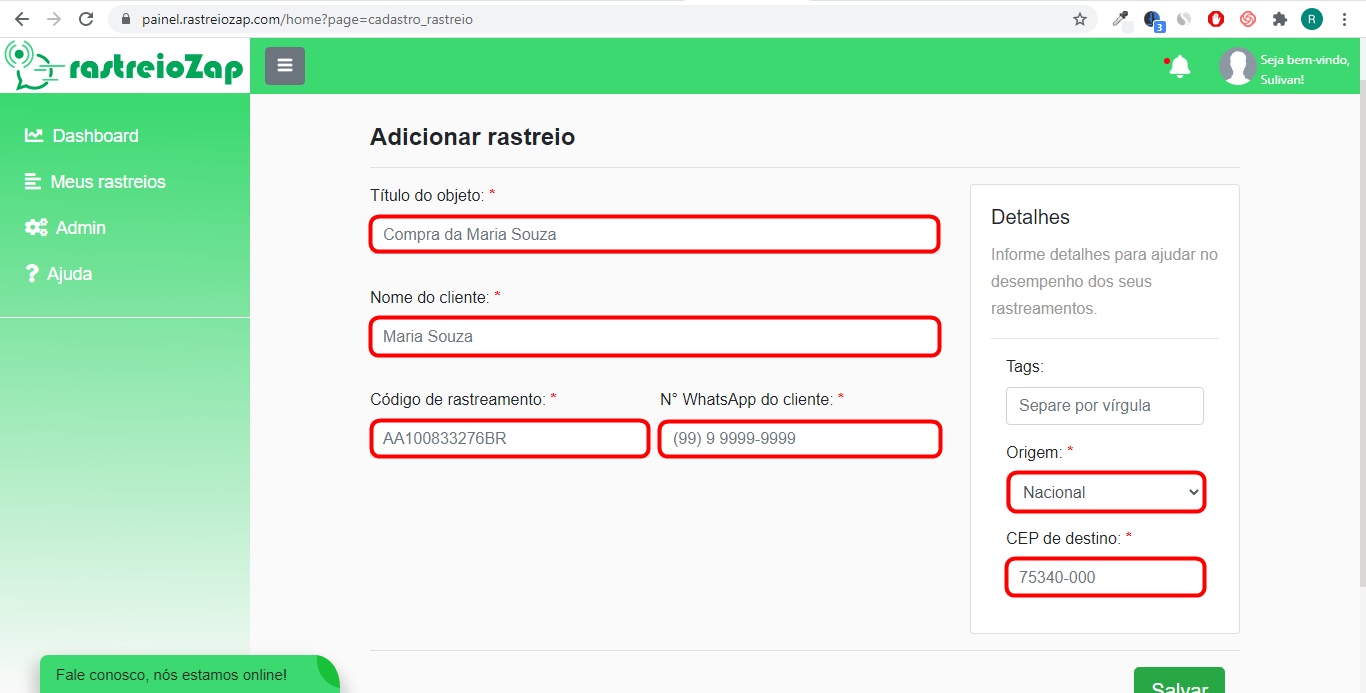Personalizando as mensagens de rastreamento enviadas
Criado em - 09 de outubro de 2020
-
Para melhorar o relacionamento com o seu cliente, quebrar a formalidade e padrão que possa existir nas mensagens enviadas para a cada atualização de um rastreamento, é possível personalizar o cabeçalho das mensagens com algumas variáveis.
-
O cabeçalho é tudo que vem antes das informações sobre o rastreamento, nele você pode configurar por exemplo para que contenha o nome do cliente, ou o título do objeto comprado e muito mais. Para isso use as seguintes variáveis:
-
{nomecliente}, {nomeloja}, {saudacao}, {titulo_objeto}
-
Para personalizar acesse no menu lateral esquerdo "Admin", depois a guia "Geral".
-
Após usar sua criatividade para escrever o cabeçalho das mensagens, salve as personalização, e pronto.
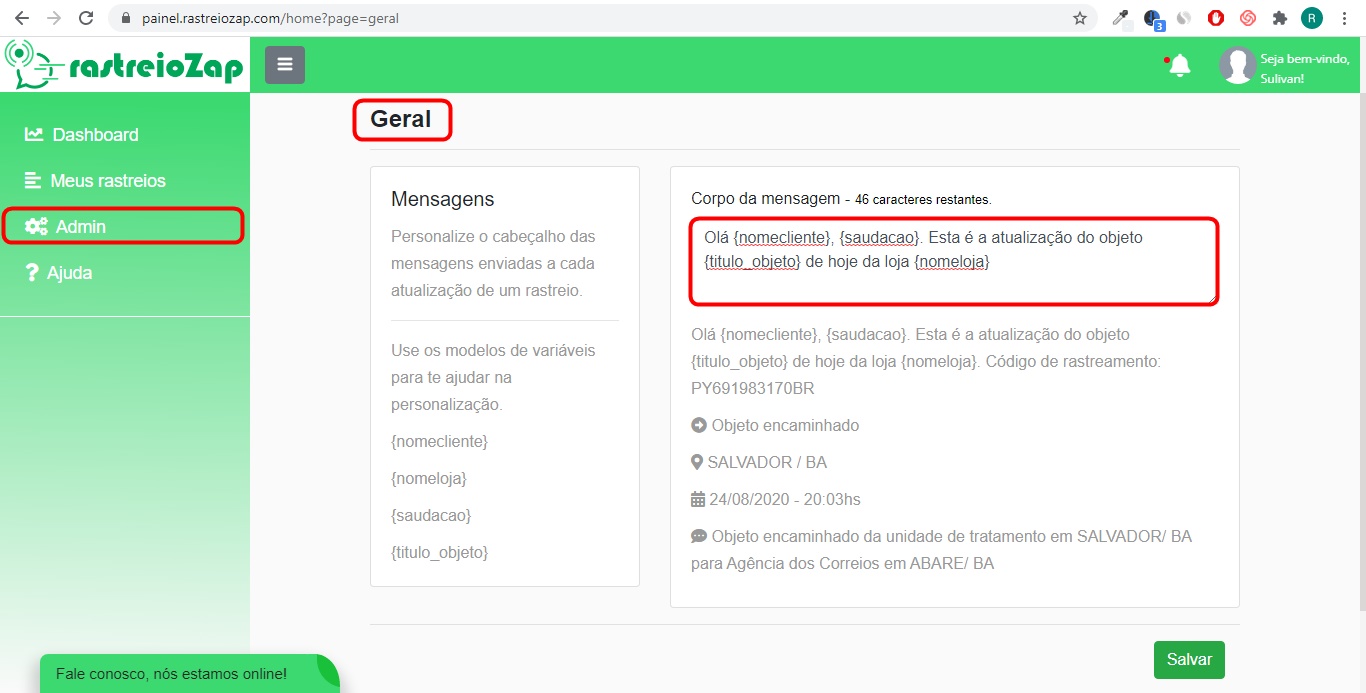
Exemplo de cabeçalho:
Olá {nomecliente}, {saudacao}. Esta é a atualização do objeto {titulo_objeto} de hoje da loja {nomeloja}.
Como ficará o início da mensagem:
Olá Joaquim Santos, bom dia. Esta é a atualização do objeto camisa do metal de hoje, da loja Tudo sobre Rock.
Configurando plugin de rastreamento na minha loja
Criado em - 09 de outubro de 2020
-
Para os clientes mais ansiosos, afinal de contas eu e você também somos clientes e sabemos como é duro esperar por uma compra feita pela internet rsrs, o RatreioZap conta com o plugin de rastreamento para ser adicionado diretamente no site da sua loja.
-
Veja como configurar essa maravilha:
-
1Acesse o plugin por meio do menu lateral esquerdo na aba “Admin”, em seguida procure por “Plugin de rastreamento”, e comece a personalizar de acordo com as cores e modelo da sua loja.
-
2Após a personalização, salve todas as modificações realizadas e siga para adicionar o plugin no seu site. A inserção acontece em duas etapas:
- Copiar todo o código HTML que está na primeira caixa de texto e cole antes da tag “head” do seu site, ou nas configurações de scripts adicionais do seu site.
- Copiar também o código HTML da segunda caixa de texto e colar onde quer que o plugin de rastreamento apareça na sua loja.
Observe na imagem abaixo:
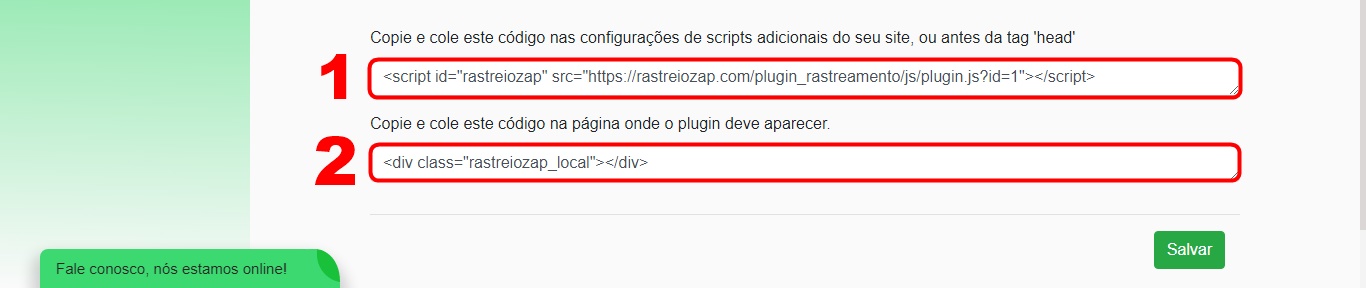
-
Feito essas configurações entre o plugin do RastreioZap e a sua loja, teste para verificar se o rastreamento está aparecendo e funcionando normalmente.
Dica:
Para uma melhor adaptação e experiência com o plugin, recomendamos que crie uma página customizável e insira nela esse código HTML, assim sua loja terá uma página exclusiva de rastreamento.
Integração: Sincronizando os pedidos do CartX com o RastreioZap
Criado em - 10 de outubro de 2020
-
Para não ter que ficar cadastrando todas as suas vendas manualmente no RastreioZap, quem usa a plataforma de e-commerce CartX já pode realizar a configuração de integração para fazer a sincronização entre todas as vendas realizadas no CartX com o RastreioZap.
-
Essa integração possibilita importar automaticamente todos os pedidos e encaminhar uma mensagem com o status do rastreamento para aqueles que já possuírem o código de rastreio.
-
Então vamos lá, para começar acesse no menu esquerdo a aba “Admin”, em seguida procure por “Integrações”, por padrão já irá abrir as configurações para a plataforma CartX, isso porque ainda não possuímos outras integrações, mas calma logo logo teremos mais rsrs.
-
Agora preencha os campos que aparecem na tela, são eles “Token de acesso” e “URL da loja”. O token você encontrará no painel de administração do seu site no CartX, no menu superior direito, copie todo o código e cole no campo indicado no RastreioZap. Já a URL será a original gerada pelo CartX no momento de criação da loja, exemplo.: minha-loja.oncartx.io.
-
Feito todos os passos, é só salvar e já estará tudo rodando,para acompanhar acesse a página de listagem de todos os rastreamento.
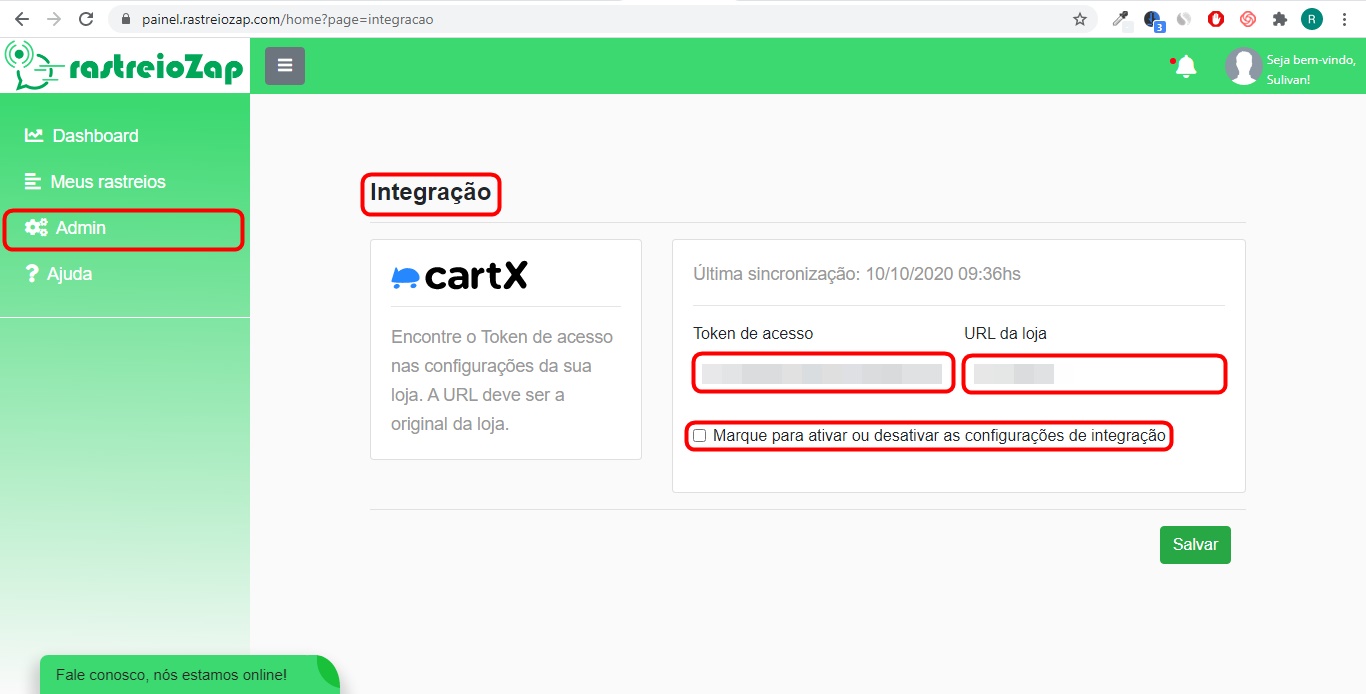
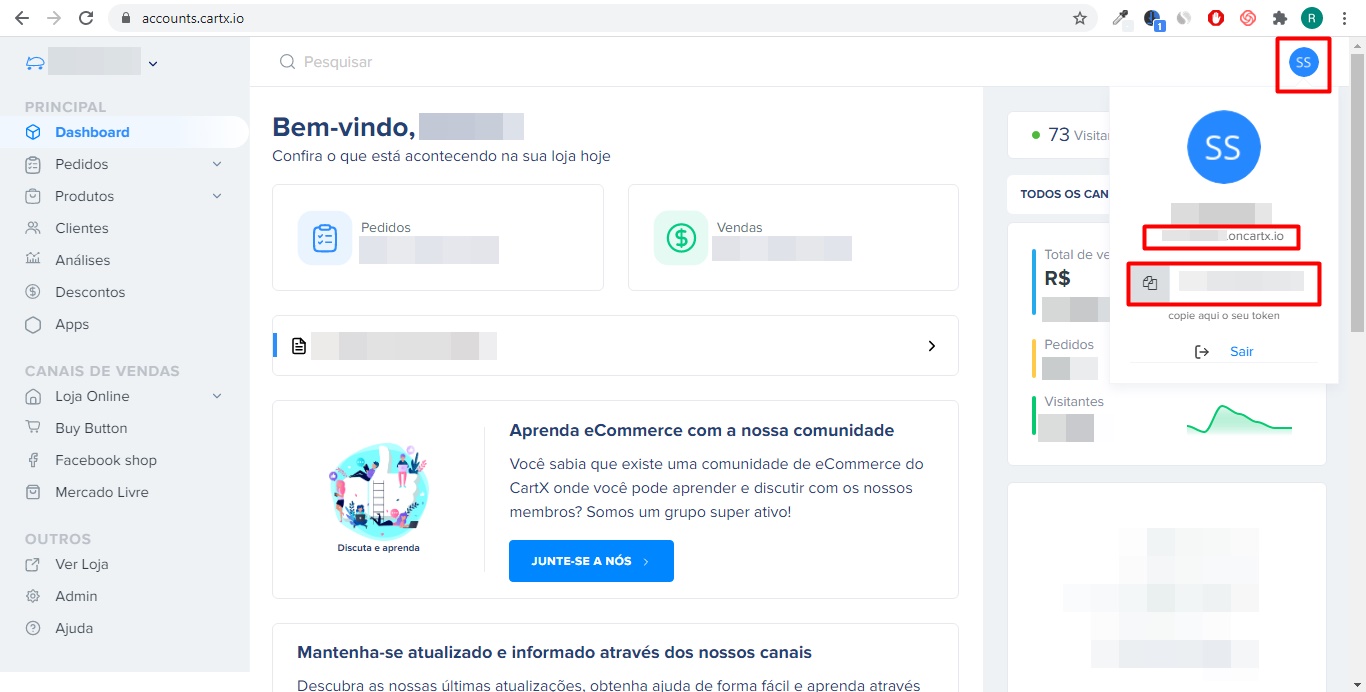
Abaixo do formulário existe uma caixa que ao ser marcada a integração ficará online e sincronizando todos os pedidos, se estiver desmarcada a integração ficará offline.
Cadastrando manualmente um novo código de rastreamento no RastreioZap
Criado em - 10 de outubro de 2020
-
Para cadastrar um rastreamento manual, e encaminhar todas as atualizações do pacote para o WhatsApp do cliente, basta seguir os 3 seguintes rápido e fácil passo a passo:
-
1Acessar a página “Meus rastreios” no menu lateral esquerdo do painel.
-
2Nesta página será listado todos os rastreamentos cadastrados, para um novo cadastro clique no botão “Novo rastreio” no topo da página.
-
3Então preencha os campos indicados na tela, os principais são:
- nome: nome do cliente correspondente ao rastreamento, se o cliente já possuir um rastreamento antigo o nome aparecerá no início da digitação, caso contrário o cliente será cadastrado.
- título: corresponde ao nome do produto enviado.
- código: é o código de rastreamento, lembre-se o código deve estar no formato padrão dos Correios sendo duas letras, nove números e mais duas letras.
- número: será o número de WhatsApp do cliente, a mensagem sobre a atualização no rastreio será enviada para este número.
- CEP destino: esta opção aparecerá ao selecionar a origem, é importante informar o CEP de destino para que o rastreamento funcione corretamente e os dados sobre previsão de entrega possam ser informados.
-
Preenchido todas as informações, é só clicar em “Salvar” no final da página. A primeira sincronização do rastreio será de acordo com o período de sincronização correspondente ao seu plano do sistema.